Az iPhone gyári alaphelyzetbe állítása Apple ID vagy jelszó nélkül
Az iPhone-ok csodálatos eszközök, amelyek teljesen megváltoztatták a világ működését, és rengeteg fantasztikus lehetőséget hoztak életünkbe. A biztonság azonban mindig komoly aggodalomra ad okot, különösen, ha figyelembe vesszük, hogy készülékeink mennyi személyes információt tartalmaznak rólunk.

Ezért olyan fontos, hogy jelszavakkal és jelszavakkal védjük magunkat, hogy megakadályozzuk adataink elvesztését vagy ellopását. Ennek ellenére ez néha visszaüthet, ha elfelejti az Apple ID-t vagy a jelszót, vagyis nem tud belépni a készülékébe.
Amikor ez megtörténik, gyakorlatilag egy használhatatlan eszköz marad, így időt kell szánnia arra, hogy a berendezést ismét működőképessé tegye. Ma megvizsgáljuk az összes olyan megoldást, amelyet tudnia kell ahhoz, hogy visszatérjen ehhez az állapothoz, hogy egy teljesen működőképes eszközzel rendelkezzen.
1. rész: Az iPhone gyári alaphelyzetbe állítása Apple ID nélkül
1.1 Az Apple ID visszaállítása
Ha elfelejtette Apple ID azonosítóját vagy a hozzá tartozó jelszavát, az első lépés, amelyet meg kell tennie, a fiók alaphelyzetbe állítása, hogy újra hozzáférhessen. A visszaállítás után újra bejelentkezhet fiókjába a megújított Apple ID használatával, és remélhetőleg ismét hozzáférhet iPhone-jához.
Itt van, hogyan;
1. lépés – A webböngészőben írja be az „iforgot.apple.com” URL-címet, majd írja be az Apple ID e-mail címét a szövegmezőbe, amikor a rendszer kéri. Ezután kattintson a Folytatás gombra.
2. lépés – Ekkor megjelenik a jelszó megváltoztatásának és a módosítási hivatkozás kérésének lehetősége. Ezután a rendszer megkérdezi, hogy szeretne-e válaszolni egy biztonsági kérdésre, vagy elküldeni a jelszómódosítási linket a csatlakoztatott e-mail címére. Válassza ki azt, amelyik a legjobb az Ön számára.
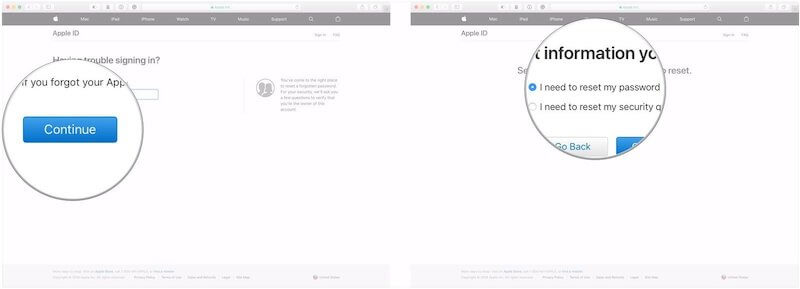
3. lépés – Most vagy válaszoljon a biztonsági kérdésére, vagy lépjen be az e-mail postafiókjába, és kattintson az imént elküldött e-mailre. Ezután visszaállíthatja jelszavát, létrehozhat egy újat, végül visszaállíthatja Apple ID-jét, amellyel visszajuthat iPhone-jába.
1.2 Az Apple ID visszaállítása e-mail cím és biztonsági válasz nélkül.
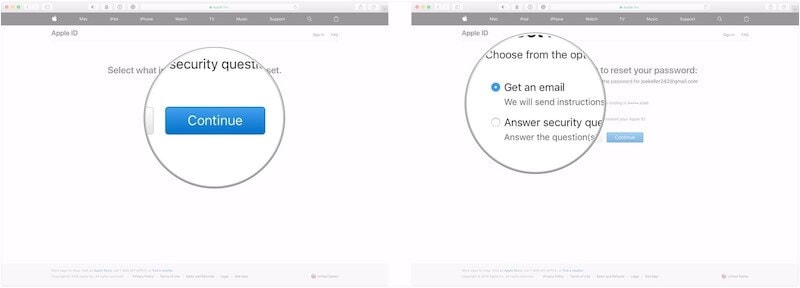
Időnként elfelejtjük a biztonsági kérdést, miután először megadtuk a válaszokat. Ami még rosszabb, az e-mail címünk érvénytelenné válhat, ha hosszabb ideig nem használjuk. A zárolt Apple ID megakadályozza, hogy élvezze az összes iCloud szolgáltatást és az Apple funkciót, és nem állíthatja be szabadon a „Find my iPhone” funkciót. Az Apple zene és podcast hallgatása nem engedélyezett. Néhány népszerű alkalmazást nem is lehet letölteni. Tehát hogyan állíthatjuk vissza az Apple ID-t, amikor ilyen helyzetekkel találkozunk? Ne aggódj. Találtam egy hasznos eszközt, amely segít a felhasználóknak megszabadulni a zárolt Apple ID-től. Ez a program lehetővé teszi az Apple ID eltávolítását néhány kattintással.
Számos hasonló eszközt kereshet az interneten, DrFoneTool – Képernyőzár feloldása (iOS) határozottan a legnépszerűbb.

DrFoneTool – Képernyőzár feloldása
A letiltott iPhone feloldása 5 perc alatt.
- Egyszerű műveletek az iPhone feloldásához jelszó nélkül.
- Eltávolítja az iPhone zárolási képernyőjét anélkül, hogy az iTunesra támaszkodna.
- Nincs szükség műszaki ismeretekre, mindenki meg tudja oldani
- Minden iPhone, iPad és iPod touch modellhez használható.
- Azonnal távolítsa el az összes iOS-eszköz képernyőjének jelszavát
- Teljesen kompatibilis a legújabb iOS 11-mal.

1.3 Az iPhone gyári alaphelyzetbe állítása nyom nélkül
Bizonyos esetekben, ha eladja vagy megválja telefonját, vagy ha teljesen ki van zárva, és nem tud hozzáférni az eszközhöz, vissza kell állítania a gyári beállításokat. Itt szó szerint mindent letöröl a telefonról, tehát olyan állapotban van, mint amikor először elhagyta a gyárat.
Így a lezárási képernyő, a jelszó és az összes személyes információ eltűnik, és újra elkezdheti használni az eszközt. Ehhez a DrFoneTool – Data Eraser (iOS) néven ismert hatékony szoftvert fogjuk használni. Ez a hatékony Wondershare szoftver nagyon egyszerűvé teszi a gyári beállítások visszaállítását; bárki meg tudja csinálni!
Néhány kulcsfontosságú előny, amelyet a szoftver használata során élvezhet:

DrFoneTool – Adatradír
Állítsa vissza az iPhone gyári beállításait úgy, hogy nem hagy nyomot
- Az iPhone gyári beállításainak visszaállításával az egész eszközt törölheti
- A minőség romlása nélkül törli a kéretlen fájlokat, a nagy fájlokat, és tömöríti a fényképeket
- A jelenleg elérhető egyik legfelhasználóbarátabb megoldás
- Minden iOS-eszközzel működik, beleértve az iPadeket és az iPhone-okat is
Úgy hangzik, mint a keresett megoldás? Itt található a teljes, lépésről lépésre szóló útmutató, amelyről tudnia kell, hogyan kell használni.
1. lépés – Menjen a Wondershare webhelyére, és töltse le a DrFoneTool – Data Eraser (iOS) szoftvert a számítógépére. Telepítse a letöltött fájlt a képernyőn megjelenő utasításokat követve. A telepítés után nyissa meg a szoftvert, és a főmenüben találja magát.

2. lépés – Csatlakoztassa iPhone-ját a számítógépéhez, és várja meg, amíg a szoftver észreveszi, mielőtt az Adattörlés lehetőségre kattintana. A bal oldali menüben kattintson az Összes adat törlése lehetőségre, majd a Törlés indítása gombra a gyári beállítások visszaállításának megkezdéséhez.

3. lépés – Következő lépésként kiválaszthatja, hogy milyen mélyen törli az adatokat. Teljesen mindent törölhet, csak bizonyos fájlokat, vagy visszaállíthatja az eszköz gyári beállításait. Az ilyen alapszintű gyári beállítások visszaállításához a Közepes szintű opciót kell választania.

4. lépés – A folytatás megerősítéséhez be kell írnia a „000000” megerősítő kódot. Ezután nyomja meg az Erase Now gombot a folyamat elindításához.

5. lépés – Most már csak meg kell várnia a folyamat befejeződését. Ez több percig is eltarthat, attól függően, hogy mennyi adat van az eszközön. Gondoskodnia kell arról, hogy az eszköz csatlakoztatva maradjon, és a számítógép bekapcsolva maradjon a folyamat során.
A szoftver mindent töröl az eszközről, majd letölti és újratelepíti a firmware-t, hogy újból indulhasson el az eszközön. Értesítést kap, ha minden elkészült, és leválaszthatja eszközét, és elkezdheti használni.

2. rész: Az iPhone gyári alaphelyzetbe állítása jelszó nélkül
Bizonyos esetekben előfordulhat, hogy az eszköz nem hibás vagy nem hibás, hanem elfelejtette a jelszót, és nem tud belépni az eszközbe a gyári beállítások visszaállításához. Lehet, hogy elhozott egy telefont egy barátjától, és most rájött, hogy van egy jelkódja, amelytől meg kell szabadulnia.
Szerencsére a Wondershare egy másik fantasztikus megoldással is rendelkezik, amely DrFoneTool néven ismert – Képernyő feloldása (iOS), amely ideális bármely iOS-eszköz lezárási képernyőjének eltávolításához; teljes hozzáférést biztosít Önnek. A szoftver számos funkcióval rendelkezik, beleértve a bármilyen típusú zár eltávolításának lehetőségét, beleértve a jelszót és az ujjlenyomatokat, és hihetetlenül könnyen használható.
Íme a lépésről lépésre ismertetett útmutató, amely segít az első lépésekben eszköze lezárási képernyőjének és biztonságának eltávolításával, hogy vissza tudja állítani a gyári beállításokat.
1. lépés – Menjen a Wondershare webhelyére, és töltse le és telepítse a DrFoneTool – Screen Unlock (iOS) szoftvert. Mind a Mac, mind a Windows számítógépekkel kompatibilis. Kövesse a képernyőn megjelenő utasításokat, és ha készen áll, nyissa meg a szoftvert, hogy a főmenüben legyen.

2. lépés – Csatlakoztassa iOS-eszközét, és várja meg, amíg a szoftver felismeri. Most kattintson a Képernyő feloldása lehetőségre.

3. lépés – Most a telefont DFU/helyreállítási módba kell helyeznie. Ezt csökkentett módnak is nevezik, de rendkívül egyszerű, ha követi a képernyőn megjelenő utasításokat.

4. lépés – Miután eszközét DFU módba helyezte, meg kell erősítenie, hogy a képernyőn megjelenő információk megegyeznek a feloldani kívánt iOS-eszközzel, hogy a folyamat megfelelően működjön.

5. lépés – Miután megerősítette a fenti lépést, a szoftver automatikusan végrehajtja a feloldási folyamatot. Meg kell várnia, amíg ez megtörténik, és meg kell bizonyosodnia arról, hogy a számítógép bekapcsolva marad, és az eszköz csatlakoztatva marad.
Amikor a folyamat befejeződött, és az eszköz készen áll a leválasztásra és a használatra, képernyőértesítést kap!

3. rész Az iPhone alaphelyzetbe állítása az iTunes segítségével
Végső megoldásként visszaállíthatja iPhone-ját az Apple saját iTunes szoftverével. Ezzel a szoftverrel visszaállíthatja iPhone-ját. Ez a fentihez hasonló folyamat; csak kövesse az alábbi utasításokat;
1. lépés – Csatlakoztassa iPhone-ját a számítógépéhez az USB-kábellel, és nyissa meg az iTunes programot. A művelet végrehajtása előtt győződjön meg arról, hogy az iTunes legújabb verzióját használja.
2. lépés – Miután a telefont csatlakoztatta, kapcsolja ki az iOS-eszközt. Most nyomja meg és tartsa lenyomva egyszerre a kezdőlap gombot és a bekapcsológombot. Tartsa lenyomva három másodpercig, amíg a készülék világítani nem kezd.
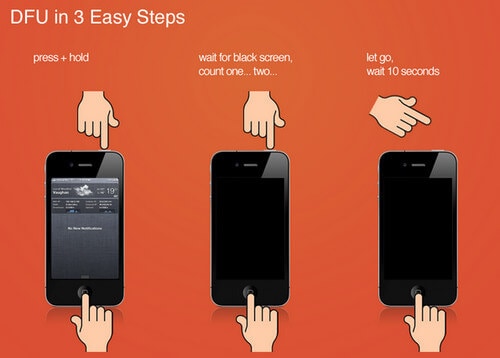
3. lépés – Az iTunes most érzékeli, hogy az eszköz helyreállítási módban van, és most már lehetősége lesz visszaállítani az eszközt, ami hatékonyan visszaállítja a gyári beállításokat anélkül, hogy meg kellene adnia az Apple ID-ját.
Várja meg, amíg a folyamat befejeződik, és már újként használhatja eszközét.
Legfrissebb cikkek

